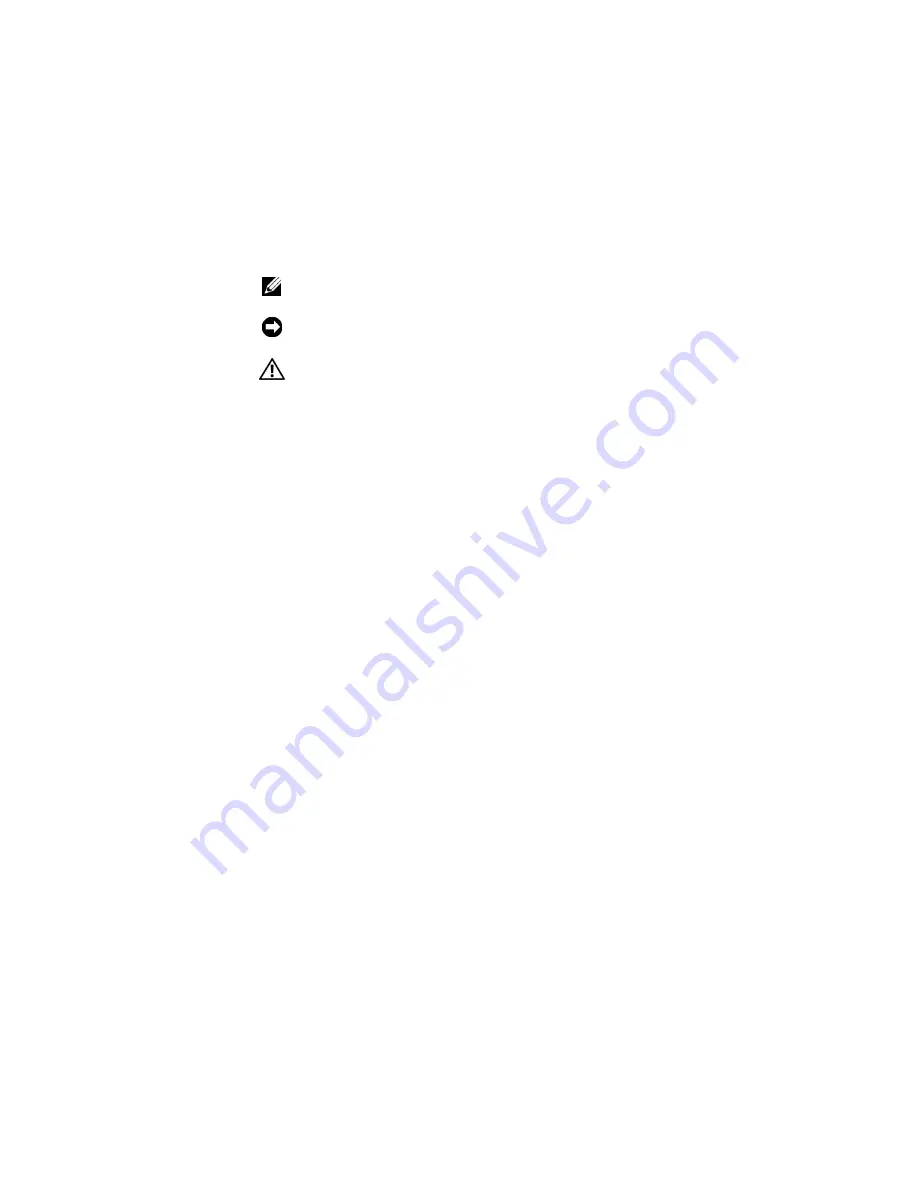
Huomautukset, tärkeät ilmoitukset ja
varoitukset
HUOMAUTUS:
Ilmoittaa tärkeitä tietoja, joiden avulla hyödynnät
tietokonettasi tehokkaammin.
HUOM.:
Ilmoittaa joko mahdollisen laitteiston vahingoittumisen tai tietojen
menettämisen vaaran ja neuvoo, kuinka voit välttää ongelman.
TÄRKEÄÄ:
Ilmoittaa mahdollisesta omaisuus- tai henkilövahingon
tai kuoleman vaarasta.
____________________
Tämän dokumentin sisältämiä tietoja voidaan muuttaa ilman erillistä ilmoitusta.
© 2000-2002 Dell Computer Corporation. Kaikki oikeudet pidätetään.
Materiaalin jäljentäminen millään menetelmällä ilman Dell Computer Corporation kirjallista lupaa
on ankarasti kielletty.
Tässä dokumentissa käytetyt tavaramerkit:
Dell
,
OptiPlex
ja
DELL
-logo ovat
Dell Computer Corporation tavaramerkkejä;
Microsoft
ja
Windows
ovat Microsoft Corporation
rekisteröityjä tavaramerkkejä.
Muita tavaramerkkejä ja tuotenimiä voidaan käyttää tässä dokumentissa viittaamaan joko
asianomistajiin, joilla on oikeus näihin tavaramerkkeihin ja tuotenimiin, tai heidän tuotteisiinsa.
Dell Computer Corporation sanoutuu irti oikeudesta muihin tavaramerkkeihin ja tuotenimiin kuin
omiinsa.
Marraskuu 2002
P/N 94CGN Rev. A07
Summary of Contents for OptiPlex GX270
Page 5: ...4 Contents ...
Page 17: ...16 Setup and Quick Reference Guide w w w d e l l c o m s u p p o r t e u r o d e l l c o m ...
Page 21: ...20 Obsah ...
Page 39: ...38 Indhold ...
Page 55: ...54 Inhoud ...
Page 71: ...70 Sisältö ...
Page 87: ...86 Περιεχόµενα ...
Page 105: ...104 Tartalomjegyzék ...
Page 123: ...122 Innhold ...
Page 139: ...138 Spis treści ...
Page 157: ...156 Coдepжaниe ...
Page 175: ...174 Obsah ...
Page 191: ...190 Vsebina ...
Page 207: ...206 Innehåll ...
Page 219: ...218 Installationshandbok och lathund w w w d e l l c o m s u p p o r t e u r o d e l l c o m ...
Page 220: ...236 מהיר ועיון התקנה מדריך ...
Page 234: ...222 עניינים תוכן ...
















































